Morbido è una funzionalità di cPanel in cui applicazioni web open source come WordPress, Joomla, Magento , tra gli altri, possono essere installati in modo da poter gestire virtualmente i siti web. È necessario evitare la nuova installazione di qualsiasi applicazione Web per un nome di dominio con un sito Web esistente per evitare che i file vengano sovrascritti. Tuttavia, il sito web esistente può ancora essere importato in Softaculous.
Puoi eseguire due tipi di importazione in Softaculous Apps Installer:
- Da questo server – Questo è il tipo di importazione eseguita se i file del sito Web sono nel tuo account cPanel.
- Dal server remoto – Questo è il tipo di importazione eseguita se i file del sito Web si trovano su un altro account cPanel.
Da questo server
Segui i passaggi seguenti su come importare un sito web esistente dallo stesso account cPanel su Softaculous.
Passaggio 1. Accedi a cPanel.
Passaggio 2. Fai clic su Programma di installazione di app Softaculous icona trovata in Software menù.
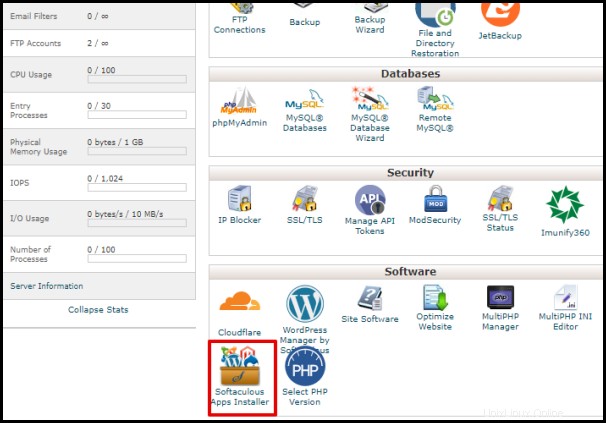
Passaggio 3. Utilizza la casella di ricerca per cercare il CMS utilizzato dal tuo sito Web e fai clic su di esso. Puoi anche selezionarlo dalle applicazioni web visualizzate su Morbido pagina iniziale.
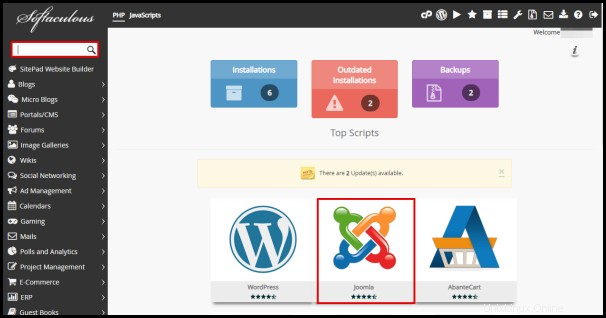
| Nota :Joomla è usato come esempio in questo articolo. |
Passaggio 4. Fai clic su Importa.
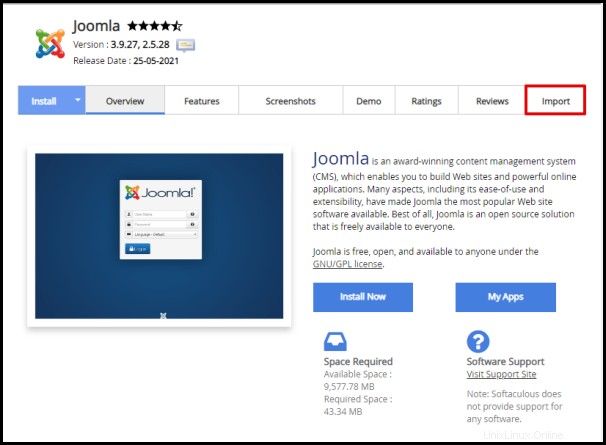
Passaggio 5. In Da questo server , compila le caselle con le seguenti informazioni:
- Scegli Protocollo – Seleziona il protocollo utilizzato dal tuo sito web. Se il tuo sito web è attivo, accedi ad esso su un browser per verificare se l'URL inizia con http:// o https:// e se è con o senza www .
- Scegli Dominio – Seleziona il dominio o il sottodominio del sito web in questione.
- Nell'elenco – Di solito questo viene lasciato vuoto se l'URL del tuo sito web è solo https://tuodominio.com ma se l'URL del tuo sito web è https://tuodominio.com/blog ad esempio, scrivi la parola dopo l'ultima barra nella casella fornita. In questo caso, la directory blog .
Passaggio 6. Fai clic su Importa.
Un messaggio per l'installazione riuscita viene visualizzato sulla pagina come mostrato nello screenshot seguente.
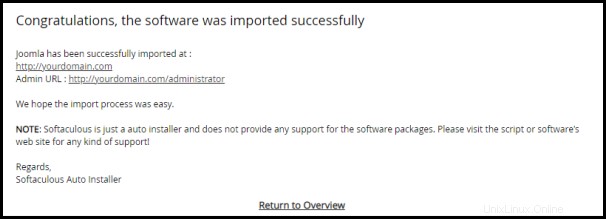
Dal server remoto
Segui i passaggi seguenti su come importare un sito web esistente da un altro account cPanel su Softaculous.
Passaggio 1. Accedi a cPanel.
Passaggio 2. Fai clic su Programma di installazione di app Softaculous icona trovata in Software menù.
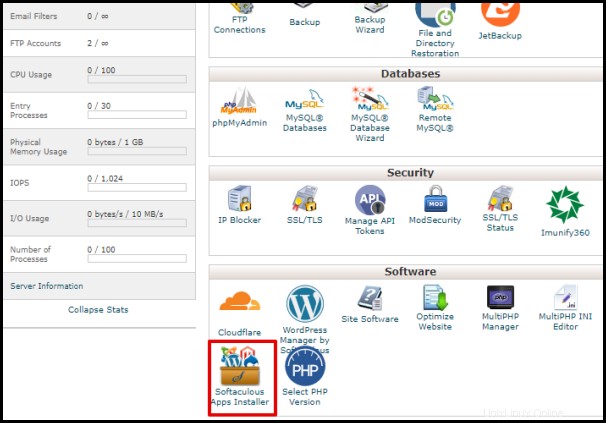
Passaggio 3. Utilizza la casella di ricerca per cercare il CMS utilizzato dal tuo sito Web e fai clic su di esso. Puoi anche selezionarlo dalle applicazioni web visualizzate su Softaculous pagina iniziale.
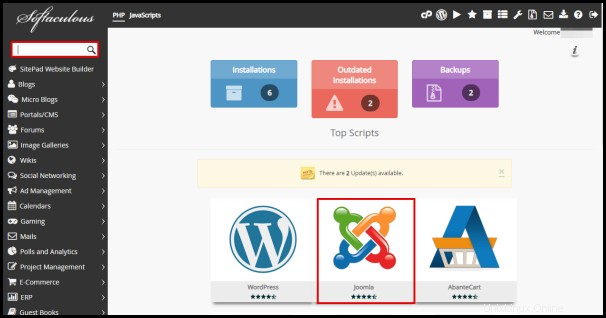
| Nota :Joomla è usato come esempio in questo articolo. |
Passaggio 4. Fai clic su Importa.
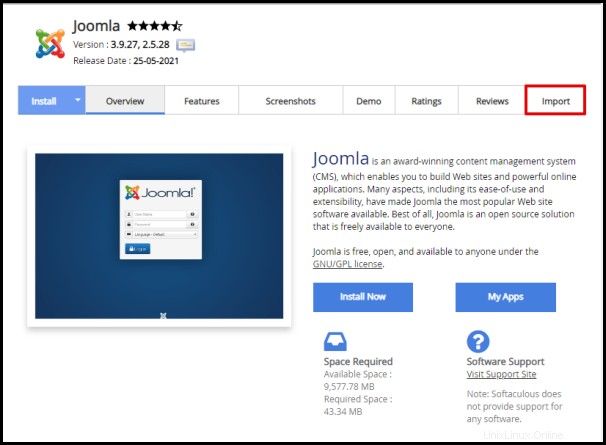
Passaggio 5. In Da server remoto , compila le caselle con le seguenti informazioni:
- Fonte – Le informazioni in questa sezione riguardano la posizione in cui si trovano attualmente i file del sito web. Ottieni i dettagli FTP dal tuo attuale host del sito web.
- Nome di dominio – Inserisci il dominio o il sottodominio utilizzato dal sito web dalla fonte.
- Host del server (facoltativo) – Inserisci il nome di dominio, l'indirizzo IP o il nome host in cui si trovano attualmente i file del sito web.
- Protocollo – Scegli il protocollo dal menu a discesa. Se il sito web è attualmente da un altro account Vodien cPanel, scegli FTP.
- Porto – Inserisci 21 se scegli uno dei due FTP o FTPS protocollo e 22 se SFTP.
- Nome utente FTP – Inserisci il nome utente dell'account FTP della fonte.
- Password FTP – Inserisci la password dell'account FTP della fonte.
- Percorso FTP – Inserisci la directory dei file di dove si trovano i file del sito Web nell'origine. Se i file del sito web si trovano in un altro account Vodien cPanel, inserisci /public_html.
- Cartella di installazione – Immettere la directory di installazione in cui si trovano i file del sito Web. Ciò è applicabile ai domini aggiuntivi e ai sottodomini in un account di hosting.
- Destinazione – Le informazioni in questa sezione riguardano la posizione in cui devono essere importati i file del sito Web. Assicurati che il dominio o il sottodominio sia già configurato nel tuo account Vodien cPanel.
- Scegli Protocollo – Seleziona il protocollo utilizzato dal tuo sito web. Se il tuo sito web è attivo, accedi ad esso su un browser per verificare se l'URL inizia con http:// o https:// e se è con o senza www .
- Scegli Dominio – Seleziona il dominio o il sottodominio del sito web in questione.
- Nell'elenco – Di solito viene lasciato vuoto se l'URL del tuo sito web è solo https://tuodominio.com ma se l'URL del tuo sito web è https://tuodominio.com/blog ad esempio, scrivi la parola dopo l'ultima barra nella casella fornita. In questo caso, la directory blog .
Passaggio 6. Fai clic su Importa.
Sulla pagina viene visualizzato un messaggio per l'installazione riuscita, come mostrato nello screenshot seguente.
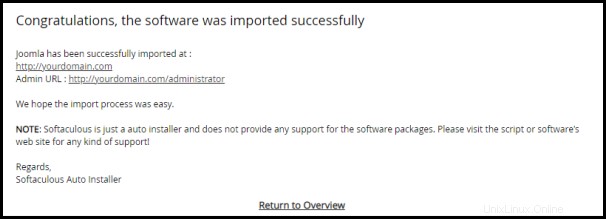
Ora puoi gestire il sito Web tramite il programma di installazione di Softaculous Apps.
Non esitare a contattare il nostro team di supporto di Singapore 24 ore su 24, 7 giorni su 7 o Australia per ulteriori domande.